
Även om användningen som vi kommer att ge till vår Mac normalt är på en personlig nivå, både professionell och fritid, är det möjligt att vi ibland helt enkelt vill lämna teamet som server där data lagras med hög säkerhet och just av detta skäl med det här lilla tricket vi kan ger lite mer säkerhet allmänt för systemet.
Det normala är att hitta hem- eller inloggningsskärmen med kontobilderna och användarnamnen, så nu får vi se hur man döljer dessa namn användarkonto på den här inloggningsskärmen, vilket tvingar den som vill komma åt datorn att autentisera både användarnamn och lösenord.
Detta kommer att vara ganska användbart eftersom du nu inte bara behöver känna till lösenordet utan hela kontots erbjudande ett extra lager av integritet hjälper till att skydda Mac. För att uppnå detta följer vi bara dessa steg:
- Vi flyttar till Systeminställningar i Apple-menyn och väljer "Användare och grupper."
- Klicka på "Inloggningsalternativ" i det nedre vänstra hörnet och sedan klickar vi på låsikonen för att autentisera som administratör och därmed göra nödvändiga inställningar.
- Om vi inte tidigare hade aktiverat den, klickar vi på «Automatisk inloggning» och vi lägger den till «Inaktiverad».
- Ställ in "Visa inloggningsfönster som:" till "Namn och lösenord"
- Vi lämnar aktiverade alternativen för «Visa knapparna Sleep, Restart and Shutdown»
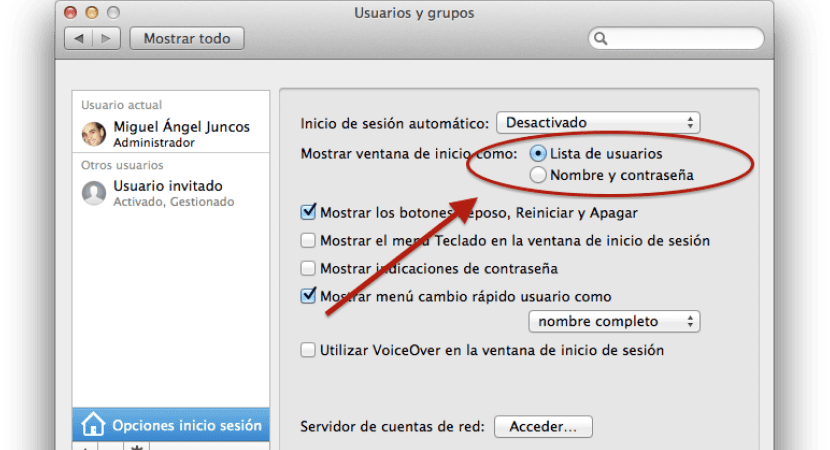
För att kontrollera att allt stämmer stänger vi sessionen, startar om datorn eller låser den (vad vi än vill). Du bör nu se inloggningsskärmen visas som vanligt, men det kommer inte längre att vara en lista över användare och räknar de som visas visas endast Apple apple och två rutor för ett komplett användarnamn och lösenord.